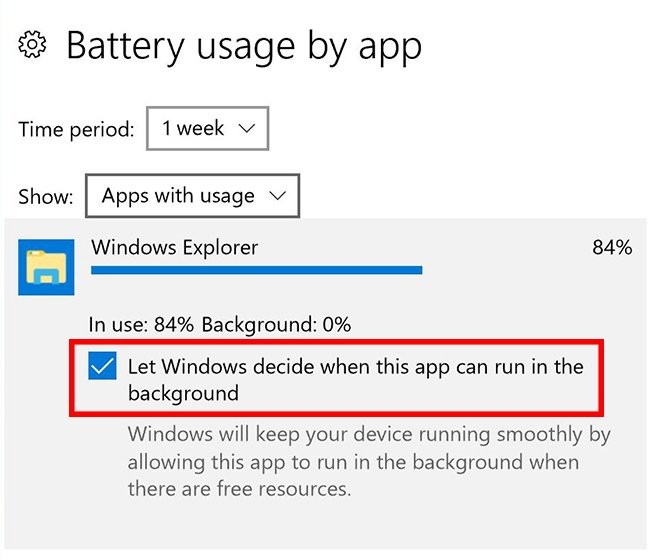- Katılım
- 19 Ara 2017
- Mesajlar
- 549
- Tepki
- 62
Windows 10'da Pil Tasarrufu Yapmanın Kolay Yolu
Bu yılın başlarında Microsoft "güç kısma" özelliğini tanıtmıştı, bu özellik sayesinde kullanıcılar belirli uygulamaların arka planda pil harcamasını önlemeyi sağlıyor. Eğer arka plan programlarının pil kullanımını kontrol etmek istiyorsanız, bu adımları takip etmeniz yeterli:
Apple yine mahkemelik oldu
Ayarlar > Sistem > Pil > Uygulamaya Göre Pil Kullanımı'nı ziyaret edin. Buradan hangi arka plan programın ne kadar pil kullandığını ve ne zaman çalıştığını görebilirsiniz.
Güç kısma özelliğini kullanmak istediğiniz uygulamayı seçin.
"Windows'un bu uygulamanın ne zaman arka planda çalışabileceğine karar vermesine izin verin." seçeneğini kaldırın.
Eğer güç kısma özelliği ile denetim altında olan programları görmek isterseniz, Görev Yöneticisi'ni ziyaret edin ve:
Apple'dan Microsoft'a misilleme
Eğer Görev Yöneticiniz basit sürümse, 'daha fazla detay'a tıklayın.
Detaylar sekmesine geçin.
Sütun başlıklarından herhangi birine sağ tıklayın ve 'sütunları seç'e tıklayın.
Menüyü aşağı kaydırarak "güç kısma" sütununu görünür hale getirin.
Normalde Windows önemli uygulamaların arka planda çalışma önceliklerini pil harcamalarını kendisi ayarlıyor. Ancak bu teknik sayesinde pilinizi yeyip bitiren uygulamaları elle ayarlayabilirsiniz.

Bu yılın başlarında Microsoft "güç kısma" özelliğini tanıtmıştı, bu özellik sayesinde kullanıcılar belirli uygulamaların arka planda pil harcamasını önlemeyi sağlıyor. Eğer arka plan programlarının pil kullanımını kontrol etmek istiyorsanız, bu adımları takip etmeniz yeterli:
Apple yine mahkemelik oldu
Ayarlar > Sistem > Pil > Uygulamaya Göre Pil Kullanımı'nı ziyaret edin. Buradan hangi arka plan programın ne kadar pil kullandığını ve ne zaman çalıştığını görebilirsiniz.
Güç kısma özelliğini kullanmak istediğiniz uygulamayı seçin.
"Windows'un bu uygulamanın ne zaman arka planda çalışabileceğine karar vermesine izin verin." seçeneğini kaldırın.
Eğer güç kısma özelliği ile denetim altında olan programları görmek isterseniz, Görev Yöneticisi'ni ziyaret edin ve:
Apple'dan Microsoft'a misilleme
Eğer Görev Yöneticiniz basit sürümse, 'daha fazla detay'a tıklayın.
Detaylar sekmesine geçin.
Sütun başlıklarından herhangi birine sağ tıklayın ve 'sütunları seç'e tıklayın.
Menüyü aşağı kaydırarak "güç kısma" sütununu görünür hale getirin.
Normalde Windows önemli uygulamaların arka planda çalışma önceliklerini pil harcamalarını kendisi ayarlıyor. Ancak bu teknik sayesinde pilinizi yeyip bitiren uygulamaları elle ayarlayabilirsiniz.